Rechercher des clips enregistrés dans le bac, Rechercher dans le bac, Recherche avec la barre de recherche simple – Grass Valley EDIUS Pro v.6.5 Manuel d'utilisation
Page 240
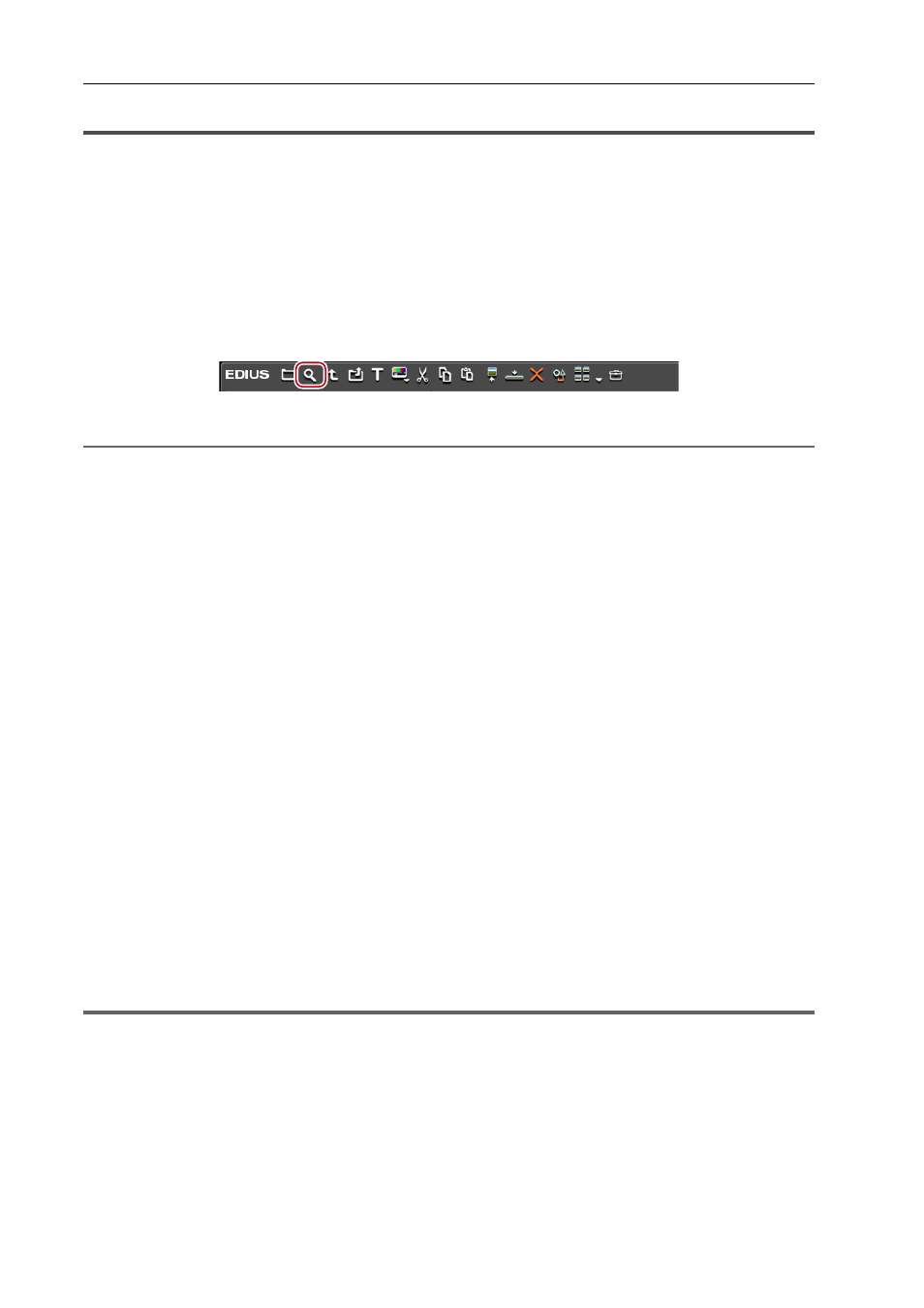
Opérations du bac
218
EDIUS - Manuel de référence
Rechercher des clips enregistrés dans le bac
Il est possible de rechercher les clips enregistrés dans le bac en fonction des conditions de recherche établies par
l’utilisateur. Les résultats de recherche sont enregistrés dans la visualisation des dossiers comme dossier [Résultats de
la recherche] et peuvent être parcourus.
Rechercher dans le bac
Rechercher des clips enregistrés dans le bac. Après l’exécution d’une recherche, le dossier [Résultats de la recherche]
est créé.
1 Cliquez sur le dossier à parcourir dans la visualisation des dossiers.
2 Cliquez sur [Rechercher] dans le bac.
La boîte de dialogue [Rechercher dans le chutier] s’affiche.
2
Alternative
• Faites un clic droit sur le dossier à parcourir dans la visualisation des dossiers et cliquez sur [Rechercher].
• Rechercher dans le bac : [Ctrl] + [F]
3 Sélectionnez les conditions de recherche dans [Catégorie] dans [Rechercher par].
La boîte de dialogue de recherche dans le bac change en une boîte de dialogue de recherche spécifique de catégorie.
4 Sélectionnez les conditions de recherche et cliquez sur [Ajouter].
Vous pouvez ajouter plusieurs critères de recherche.
Les conditions spécifiées sont affichées dans [Liste]. En même temps, les clips correspondant aux conditions de
recherche sont affichés dans le dossier [Résultats de la recherche].
5 Cliquez sur [Fermer] dans la boîte de dialogue [Rechercher dans le chutier].
3
•
Vous pouvez peaufiner la recherche pour les clips dans le dossier [Résultats de la recherche] via les opérations
suivantes :
- Faites un clic droit sur le dossier [Résultats de la recherche], et cliquez sur [Rechercher dans].
- Après avoir sélectionné le dossier [Résultats de la recherche], exécutez les étapes 2 à 5 dans « Rechercher
• Pour supprimer un critère de recherche, sélectionnez-le dans [Liste], puis cliquez sur [Supprimer].
• Pour modifier un critère de recherche, faites un clic droit sur le dossier [Résultats de la recherche], et cliquez sur
[Modifier les paramètres de recherche].
• Lorsque [Rechercher uniquement dans le dossier en cours] est coché, la recherche est exécutée uniquement
dans le dossier actuellement sélectionné. Les dossiers dans le dossier sélectionné sont exclus de la recherche.
• En cliquant sur [Et] ou [Ou], vous pouvez également sélectionner de rechercher des cibles correspondant à
toutes les conditions de recherche supplémentaires ou les cibles correspondant à certaines des conditions de
recherche supplémentaires.
• En sélectionnant [Sélection du dossier] à partir de [Catégorie] dans [Rechercher par] pour sélectionner le
dossier où effectuer la recherche, tous les clips dans le dossier sélectionné et dans les sous-dossiers qu’il
contient s’affichent. Vous pouvez trouver le clip de votre choix facilement en exécutant une recherche peaufinée
même si la structure de dossier est plus complexe.
1
Remarque
• Le dossier [Résultats de la recherche] ne peut pas être déplacé.
Recherche avec la barre de recherche simple
Recherchez les clips dans les dossiers à l’aide de la barre de recherche simple. À la fin de la recherche, seuls les clips
qui correspondent partiellement à la chaîne de texte de la recherche parmi les clips dans le dossier sont affichés dans
la visualisation de clip.
1 Cliquez sur le dossier à parcourir dans la visualisation des dossiers.